我们在使用游戏本或者是台式机玩游戏的时候,想要提升一下显示效果,可以去nvidia控制面板中进行相关的设置。据小编所知我们可以在管理3D设置中进行三重缓冲、强制成为mipmaps、纹理过滤-负LOD偏移等等的调整,便可以让我们的日常使用和游戏体验变得更好。具体步骤一起和小编看下吧~
【nvidia控制面板常见问题】
答:怎么设置最好还是要根据个人的习惯和硬件设备的情况来进行相关的调整。
适合自己的才是最好的~
以下是小编比较喜欢的一种设置调整方法:
一、在桌面上点击“属性”后,选择进入“NVIDIA控制面板”
(有些为桌面鼠标右键,弹出的右键菜单内就有NVIDIA控制面板选项)
二、选中“管理3D设置”,然后看到框内如下情形:
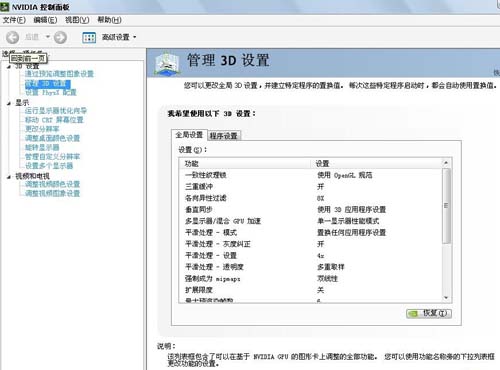
三、nvidia控制面板管理3D设置
1、“一致性纹理锁”,该选项就选“使用硬件”;
2、“三重缓冲”,该选项在开启垂直同步后有效,一般建议“关”;
3、“各向异性过滤”,该选项对于游戏画质有明显提高,按照自己显卡等级选择倍数
建议低端显卡选4x,中端显卡选8x,高端显卡选16x;

8、“平滑处理-设置”,该选项只有当选择了“替换任何应用程序设置”才能调节,2x、4x、8xQ、16xQ为MS取样
8x、16x为CS取样;其中MS取样性能下降比较大,CS取样在效果和性能上取得平衡点;此选项自己按照显卡性能选择;
9、“平滑处理-透明度”,该选项就是设置透明反锯齿模式,透明反锯齿模式可以实现非边缘AA
效果更佳;多重取样性能较高、画质稍弱,超级取样性能较低、画质较好,请根据对游戏画面要求选择;
10、“强制成为mipmaps”,该选项就选“无”;
11、“扩展限制”,该选项就选“关”;

调整后

通过接触网和机车线条来看确实平滑了不少。
设置完成后(如图) 性能大幅提升
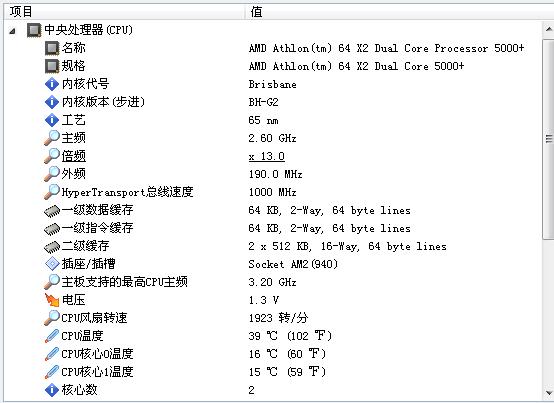
你可能还想看:拒绝访问无法应用选定的设置 | nvidia控制面板打不开
以上就是小编给各位小伙伴带来的nvidia控制面板怎么设置玩游戏性能最好详情,希望你们会喜欢。更多相关教程请收藏somode电脑技术网 Tagxp.com~
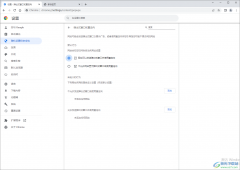 谷歌浏览器设置允许弹出窗口的方法
谷歌浏览器设置允许弹出窗口的方法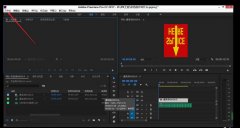 premiere怎么导入PSD素材-pr导入psd文件的技
premiere怎么导入PSD素材-pr导入psd文件的技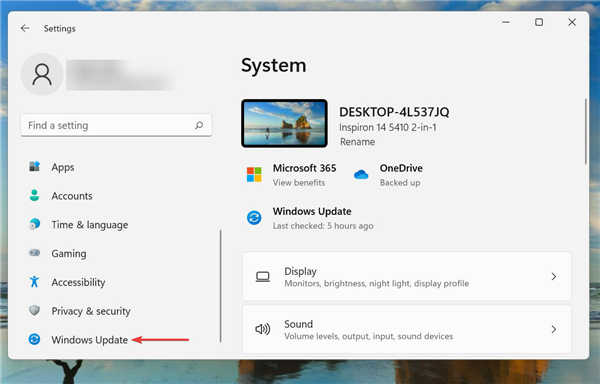 如何修复 Windows 11 中的 0x80071AB1 错误代码
如何修复 Windows 11 中的 0x80071AB1 错误代码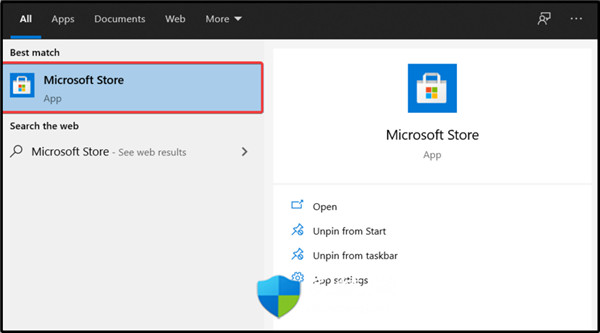 win11系统使用文件应用程序启用 Windows 文
win11系统使用文件应用程序启用 Windows 文 PowerPoint2007ppt教程26_打印
PowerPoint2007ppt教程26_打印
Powerpoint简称PPT,是微软公司设计的演示文稿软件。用户不仅在投......
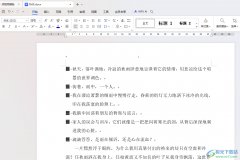 WPS Word文档自定义项目符号的方法
WPS Word文档自定义项目符号的方法
如果你想要在我们的电脑上进行文件资料以及一些重要内容的编......
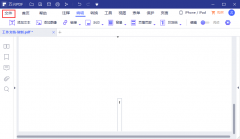 万兴pdf专家怎样设置双面打印-万兴pdf专家
万兴pdf专家怎样设置双面打印-万兴pdf专家
亲们想知道万兴pdf专家怎样设置双面打印的操作吗?下面就是小编......
 软硬件冲突排查:如何判断软硬件冲突的
软硬件冲突排查:如何判断软硬件冲突的
软硬件冲突是许多电脑用户在使用过程中常常遇到的棘手问题。......
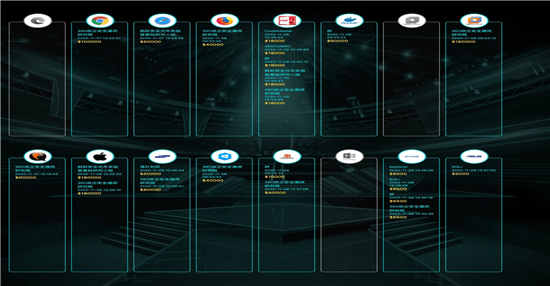 Windows 10,iPhone 11 Pro,Firefox,谷歌浏览器
Windows 10,iPhone 11 Pro,Firefox,谷歌浏览器
上周末举行了中国黑客大赛天府杯,毫不奇怪,今年参加该赛事......

在使用我们电脑的时候,如果遇到了系统卡顿的情况或者系统出现问题的时候,很多用户们会选择重装系统,但是想要安装一个win10系统也不容易,因为很多的用户们从来都没有安装过系统,自...

在微软更新推送了win101909版本之后有的小伙伴们可能就想要了解下这次新的版本更新了什么内容。那么据小编得到的最新消息,win101909更新了对CPU的的优化、数字助理、视觉上的更改等等。另外...
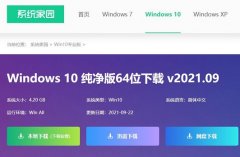
如果我们因为一些情况想要对自己的win10操作系统进行重新安装的话,对于目前windows10系统哪个网站做的好,比较稳定这个问题,小编觉得我们可以去系统家园的网站看一下。系统家园网站的系...

炫龙笔记本是很多用户们喜欢的一款电脑,但是有部分的用户们会想要在自己的笔记本上安装win10系统,或者重装自己的win10系统,但是很多用户们不会安装或者重装,那就来看看炫龙笔记本的...
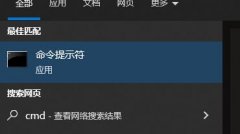
有部分用户们反映在更新win10系统时,或者一些其他情况下,系统会弹出0x80073712 组件存储已损坏的提示,关于这个问题,我们需要使用命令代码来尝试解决~...
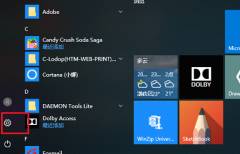
很多win10用需要应用商店有时候,发现应用商店不知道在哪的问题,win10应用商店下载的东西在哪?一般情况是系统默认的位置,在设置里可以进行默认位置的更改,今天小编带来了详细位置以...
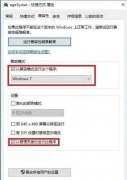
不少用户都下载了帝国时代3来体验,但是在玩的时候许多用户都发现了没法全屏造成了不好的体验,那么该怎么解决呢?下面就一起来看看详细的方法吧。...

win10的日志可以帮助用户详细的了解系统使用情况,可以帮助用户记录使用和问题,很多用户都会遇到过文件缺失的问题吧,那么该怎么解决他呢,下面就一起来看看吧。...

如果我们使用的是win102004版本的操作系统,那么对于在系统使用的过程之中出现的系统蓝屏情况,并且提示错误代码0x0000000a很多人不知道应该怎么解决。那么小编觉得可能是因为因为我们电脑...
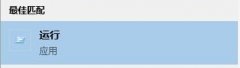
win10的安全中心能够拦截几乎所有有害文件和病毒,保护系统安全。但是它经常会弹出一些提示和通知,非常影响我们的正常使用。我们可以在保持它正常功能的情况下,将通知关闭,下面就来...
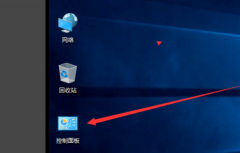
很多使用联想笔记本的小伙伴说联想电脑该如何开启win10杜比音效呢?今天小编整理了相关的教程,下面跟小编一起来看吧。...

i3是一款非常经典的英特尔处理器型号,每一代的处理器都会有i3系列。据了解此次的win11系统对于用户的处理器有着很高的要求,所以有很多i3用户想知道自己的电脑能不能安装win11,下面就一...
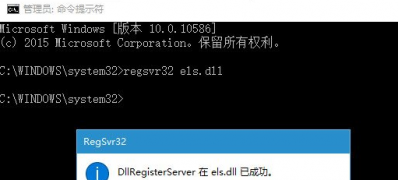
近日Windows10系统来反应,在使用电脑时有时需要打开事件查看器进行相关操作,却不知道电脑事件查看器是怎么打开...
很多想用u盘更新win10系统的小伙伴不知道需要多大的u盘容量,今天小编整理了相关的教程,下面一起来看看吧。...
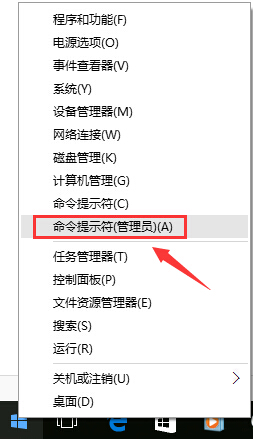
一般在操作Windows系统日常生活中都是离不开WiFi的,但是在使用过程中难免会遇到一些问题,这不近日就有Windows10系...